Как отправить эцп по электронной почте: Как отправить ЭЦП по электронной почте?
Как отправить ЭЦП по электронной почте?
+7 495 146 93 25
Вступление в CPO
Отзывы
Тарифы
Аккредитация ФКР
FAQ
+7 495 146 93 25
Получить консультацию
Главная
Аутсорсинг бухгалтерии
Получение лицензий
Банковские гарантии
Аккредитация ФКР
Тендерное сопровождение
Вступление в CPO
Здесь вы можете решить любой вопрос по тендерам
+7 495 146 93 25
Как отправить ЭЦП по электронной почте?
Краткая инструкция от команды РосТендерФонд
Инструкция:
1. Копируем электронную подпись на флешку
2. Архивируем содержимое флеш-накопителя
3. Отправляем ЭЦП по электронной почте
1.Копируем электронную подпись на флешку
Заходим в Крипто Про, выбираем вкладку: «Сервис» и жмём кнопку: «Скопировать»
Откроется окно: «Копирование контейнера закрытого ключа». Нажимаем кнопку: «Обзор» и выбираем ключевой контейнер (который хотим отправить по электронке) и кликаем по кнопке: «ОК», «Далаее» и «Готово».
Нажимаем кнопку: «Обзор» и выбираем ключевой контейнер (который хотим отправить по электронке) и кликаем по кнопке: «ОК», «Далаее» и «Готово».
В открывшемся окне: «КриптоПро CSP» в столбике: «Устройства» выберите носитель, то есть флешку, куда копируем ЭЦП, далее: «ОК» и ещё раз: «ОК».
Подпись скопирована на флэш-накопитель.
2. Архивируем содержимое флеш-накопителя
Заходим в «Мой компьютер», выбираем наш накопитель и добавляем в архив ЭП.
Отправляем ЭЦП по эл. почте
Думаю, обойдёмся без скриншота. Полученный архив отправляем по электронной почте. На том конце, полученный файл скачиваем на флешку, разархивируем и устанавливаем.
Подытожим, для отправки электронной подписи через электронную почту необходимо скопировать ЭП на флешку, заархивировать содержимое и отправить. Далее распаковать на флеш-накопитель и установить.
РосТендерФонд — комплексное сопровождение Вашего бизнеса!
Консалтинговая компания в сфере строительства, которая закроет все вопросы, связанные с тендерами, аккредитацией ФКР, вступлением в СРО.
| Узнать подробнее |
Перейти в Telegram канал
Статьи и полезные материалы по тендерам, государственным закупкам, аккредитации ФКР, а также все новости компании.
Читайте всю информацию первыми в нашем Telegram канале
Нет тех вопросов, ответы на которые мы не знаем, и задач, которые мы не решали.
Если у Вас остались вопросы — оставьте свои контакты и мы с удовольствием ответим Вам:
Иван Львов
Управляющий партнер
Виктор Львов
Генеральный директор
СТРАНИЦЫ
Тендерное сопровождение
Главная
Банковские гарантии
Торги по банкротству
Аутсорсинг бухгалтерии
Вакансии
КОНТАКТЫ
+7 495 146-93-25
[email protected]
Адрес: Москва, ул. Шоссе Энтузиастов, 34
ПН-СБ 10:00 — 18:00
Жалоба директору
© 2017-2022 РосТендерФонд
Партнерам
Получение лицензий
Вступление в СРО
Аккредитация ФКР
пошаговая инструкция, можно ли передать эцп другому лицу
Если организация собирается участвовать в торгах и претендовать на госзаказы или планирует приобретать имущество банкротов, нужно оформить электронную подпись.
Она требуется не только для участия в торгах, но и для отправки отчетов в налоговую службу, подписания юридических документов.
Цифровая подпись подтверждает, что завизированное ей электронное письмо принадлежит конкретному лицу, владеющему сертификатом.
В статье мы расскажем, для чего нужна такая подпись, разрешает ли закон передавать ЭП, и как правильно отправлять ее по электронной почте третьим лицам.
Содержание
- Главное об электронной подписи
- Виды электронной подписи
- Разрешает ли закон передавать кому-то электронную цифровую подпись?
- Почему опасно передавать ЭП другим лицам?
- Что ждет того, кто применил чужую ЭЦП
- Если без передачи электронной подписи по e-mail не обойтись
Главное об электронной подписи
Что это такое? ЭЦП — своеобразный штамп, который позволяет опознавать своего владельца и подтверждает то, что завизированный документ целостный. Если на электронной деловой бумаге стоит ЭЦП, она считается равнозначной распечатанному на принтере или написанному от руки документу. Вид электронной подписи выбирают компании, которые решили установить между собой электронный документооборот.
Вид электронной подписи выбирают компании, которые решили установить между собой электронный документооборот.
Где взять? Для получения ЭП обращаются в удостоверяющий центр и оформляют сертификат, подтверждающий личность владельца. В 9 из 10 случаев срок действия ЭП — год. По истечении этого срока сертификат продляют.
Как пользоваться? Электронную цифровую подпись ставят на документы через плагины типа КриптоПРО Office Signature или в программе «КриптоАРМ».
Виды электронной подписи
Согласно №63-ФЗ, принятому 06.04.2011 г., ЭЦП делят на такие виды:
Обычные или простые электронные подписи предназначены для писем и спецификаций. Чаще всего ими пользуются в системах корпоративного документооборота.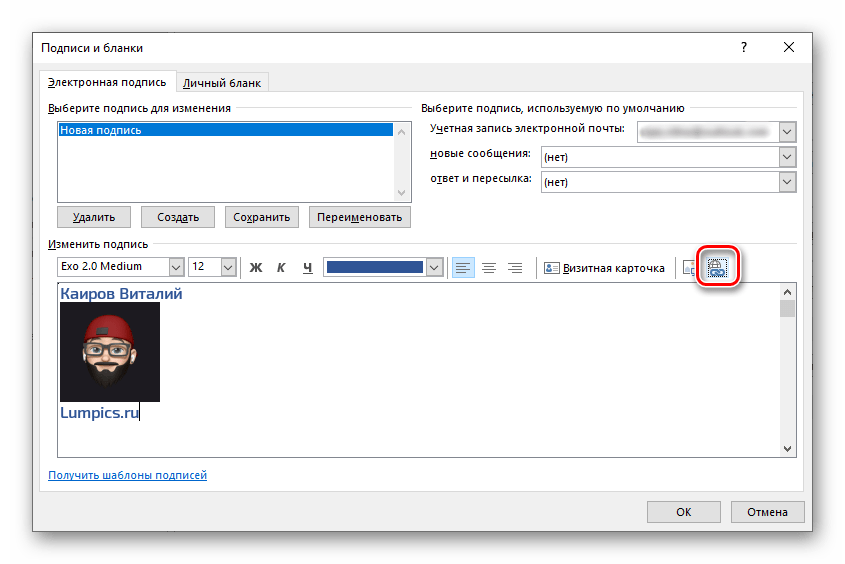 Также простые электронные подписи применяют для проведения банковских транзакций.
Также простые электронные подписи применяют для проведения банковских транзакций.
Простая подпись
Квалифицированная создается с применением технологий шифрования, сертифицированных ФСБ, поэтому считается самой надежной и защищенной. Она нужна желающим участвовать в любых торгах и удаленно получать услуги от государственных органов. Получают квалифицированную ЭЦП исключительно в удостоверяющих центрах.
Квалифицированная подпись
Неквалифицированные ЭЦП получаются в ходе шифрования данных и применения закрытого ключа. Они показывают, кто завизировал документ, и был ли он изменен после этого. Неквалифицированные ЭП подходят участникам торгов по 44-ФЗ и 223-ФЗ, ими можно заверять документы для отправки в налоговую службу.
Неквалифицированная подпись
Разрешает ли закон передавать кому-то электронную цифровую подпись?
ЭП — то же самое, что и личная подпись человека. Передача такого штампа — рискованное дело, потому что третье лицо, которому штамп не принадлежит, сможет подписывать любые документы от имени владельца. Ответственность за их подписание будет лежать на владельце, а не на третьем лице, получившем или перехватившем ЭП.
Передача такого штампа — рискованное дело, потому что третье лицо, которому штамп не принадлежит, сможет подписывать любые документы от имени владельца. Ответственность за их подписание будет лежать на владельце, а не на третьем лице, получившем или перехватившем ЭП.
№63-ФЗ, который содержит виды и правила использования электронной подписи, не описывает особенности предоставления прав на ее применение доверенным лицам. Главное — чтобы участники торгов или компании, решившие организовать электронный документооборот, обеспечили конфиденциальность. То есть, владелец штампа следит за сохранностью ключей и не допускает применения ЭП без согласия.
№63-ФЗ не запрещает пользоваться чужой электронной подписью доверенным лицам и передавать ее по e-mail.
Почему опасно передавать ЭП другим лицам?
Работники компаний нередко пользуются электронной подписью директора. Например, бухгалтерия визирует ей отчеты, а юристы — документы для передачи в суд, чтобы не отвлекать руководителя для подписания каждой бумаги. Но при передаче ЭЦП своим работникам руководитель рискует столкнуться с проблемами.
Но при передаче ЭЦП своим работникам руководитель рискует столкнуться с проблемами.
Не всегда удается понять, что будет делать сотрудник с ЭЦП директора. Если человек нечист на руку, он сможет воспользоваться ей в личных целях. В такой ситуации руководителю будет трудно доказать невиновность.
Проблемы умножатся, если сотрудник использовал ЭП с ноутбука руководителя. Суд будет опираться на закон о конфиденциальности электронной подписи, и вероятность признания незаконного подписания бумаг будет небольшой. Ввиду этого передача ЭЦП по доверенности другому человеку — большой риск.
Если электронная подпись попадет в руки недобросовестному человеку, ответственность за подписанные кем-то другим документы понесет владелец.
Что ждет того, кто применил чужую ЭЦП
Собственно за факт передачи электронной подписи другому лицу никто отвечать не будет, потому что это не запрещено. Зато можно привлечь к наказанию того, кто ее перехватил и применил для визирования документов без согласия владельца.
В качестве основания подходит, например, ст. 159 УК РФ об обманном хищении или злоупотреблении доверием.
Единственный способ избежать проблем с законом — никому не давать свою ЭЦП.
Если без передачи электронной подписи по e-mail не обойтись
Чтобы отправить ЭЦП другому человеку по почте, нужно скопировать ее на флешку, заархивировать и переслать адресату. Рассмотрим каждый этап подробнее.
- Скопировать электронную цифровую подпись на флешку. Зайдите в плагин «КриптоПРО», нажмите на «Сервис» и кликните «Скопировать». Появится новое окошко для указания информации по контейнеру закрытого ключа. В этом окне выберите контейнер, который собираетесь послать другому человеку. Следом нажмите «Далее» -> «Готово». В появившемся окошке «КриптоПРО CSP» в графе «Устройства» отметьте флешку. Подтвердите выбор, дважды кликнув по кнопке «ОК». После всего этого подпись будет скопирована на внешний носитель.
- Заархивировать ЭП. Нажмите «Пуск» -> «Мой компьютер».

- Переслать заархивированную ЭЦП адресату. Зайдите в почтовый клиент, создайте новое письмо. Не забудьте прикрепить архив и отправьте сообщение второй стороне.
Адресат, получивший ЭП на e-mail, совершает те же действия в обратном порядке: скачивает архив на флешку, разворачивает и устанавливает ЭП.
Иногда ЭЦП передают третьим лицам, чтобы быстрее визировать документы, не беспокоя владельца подписи всякий раз. Это рискованно, но не запрещено законом при условии, что владелец штампа будет следить за конфиденциальностью и передавать его только доверенным лицам в ситуациях, когда без этого не обойтись.
Чтобы уменьшить риск перехвата письма с ЭЦП злоумышленниками, подпись копируют на флешку, архивируют и прикрепляют к письму в таком виде.
вектор — Каков наилучший способ отправки и получения файлов eps клиентам и от них?
спросил
Изменено 5 лет, 2 месяца назад
Просмотрено 8к раз
Время от времени клиент присылает мне по электронной почте файл . eps. В большинстве случаев эти файлы не открываются или открываются с ошибками. Это часто может привести к задержке производства или ошибочному пропуску ошибок. Клиент клянется, что с файлом eps на его стороне проблем не было.
eps. В большинстве случаев эти файлы не открываются или открываются с ошибками. Это часто может привести к задержке производства или ошибочному пропуску ошибок. Клиент клянется, что с файлом eps на его стороне проблем не было.
Что я могу сделать, чтобы исправить эти плохие файлы eps?
- вектор
- отношения с клиентами
- eps
- электронная почта
4
Почтовые серверы часто не понимают, что такое формат файла .eps, особенно любые двоичные данные. В некоторых случаях сервер видит их как «исполняемые» файлы из-за внутренних двоичных данных, и из-за этого сервер часто сканирует файл на наличие вирусов и в процессе ломает файл.
Чтобы
отправить по электронной почте eps-файл, лучше всего всегда сжимать .eps в архив, например в .zip-файл. Затем отправьте по электронной почте файл .zip, а не необработанный файл .eps.
Вы ничего не можете сделать, чтобы исправить это повреждение, когда оно происходит. Если клиент отправил вам необработанный файл .eps, и вы не можете его открыть или он открывается с ошибками или с отсутствующими данными, вы можете только запросить новый файл и попросить его сжать перед отправкой по электронной почте.
Обратите внимание, что проблема заключается только в электронной почте. У таких сервисов, как DropBox или Hightail, нет проблем с файлами .eps. Это электронная почта сервера , которые не полностью понимают формат и повреждают его, чтобы защитить пользователей.
Эта проблема во многом связана с кодировкой данных на стороне клиента . Данные могут быть отправлены в формате UU, Binary или Base64. Многие настольные почтовые клиенты испытывают трудности с двоичными данными и часто ломают файлы EPS, когда они отправляются в двоичной форме. Многие настольные почтовые клиенты также позволяют пользователю указать кодировку данных, однако многие пользователи совершенно не знают, как, почему, когда или где изменить эту настройку кодировки данных.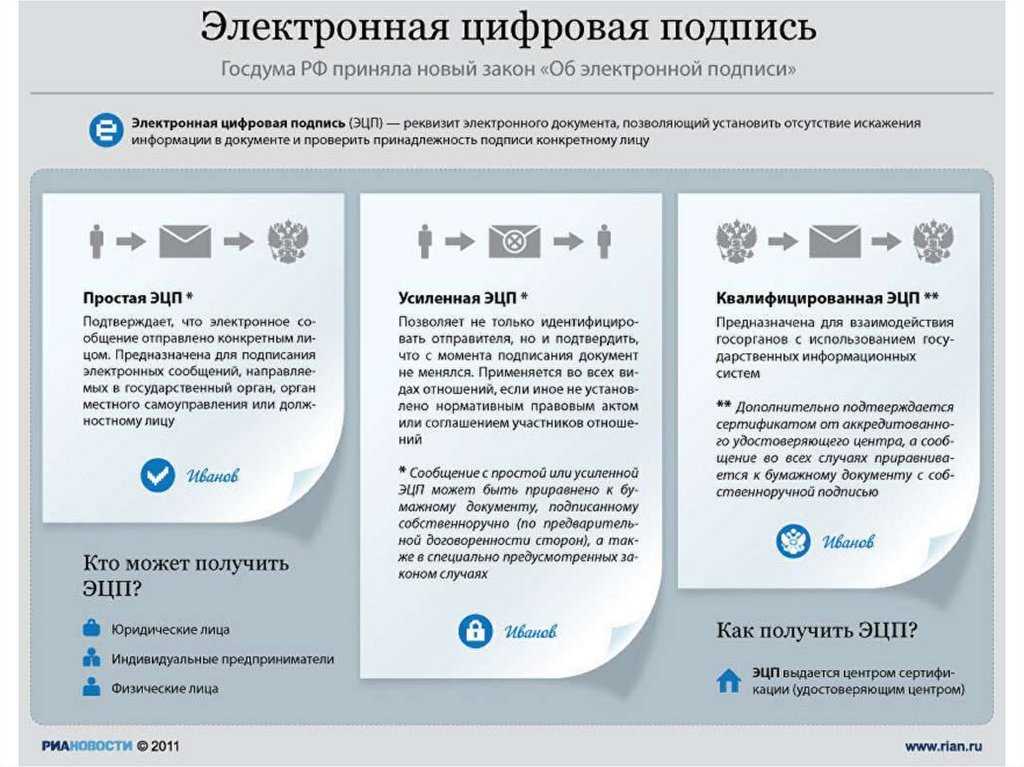 Если бы они были, они могли бы просто указать кодировку UU или Base64 и файлы eps 9.0032 должен транспортировать без проблем. Почтовые веб-клиенты обычно по умолчанию используют для файлов кодировку Base64. Base64 обычно не вызывает проблем с файлами EPS. Итак, в общих чертах, использование поставщика веб-почты, такого как Gmail , в браузере
Если бы они были, они могли бы просто указать кодировку UU или Base64 и файлы eps 9.0032 должен транспортировать без проблем. Почтовые веб-клиенты обычно по умолчанию используют для файлов кодировку Base64. Base64 обычно не вызывает проблем с файлами EPS. Итак, в общих чертах, использование поставщика веб-почты, такого как Gmail , в браузере
По моему собственному опыту, только примерно 1 из 50 файлов .eps на самом деле доходит по электронной почте целым и невредимым.
9
Зарегистрируйтесь или войдите в систему
Зарегистрируйтесь с помощью Google
Зарегистрироваться через Facebook
Зарегистрируйтесь, используя электронную почту и пароль
Опубликовать как гость
Электронная почта
Требуется, но не отображается
Опубликовать как гость
Электронная почта
Требуется, но не отображается
Нажимая «Опубликовать свой ответ», вы соглашаетесь с нашими условиями обслуживания, политикой конфиденциальности и политикой использования файлов cookie
.
Как экспортировать обложку в виде EPS-файла | Small Business
By B. Steele
Encapsulated PostScript — это широко поддерживаемый формат графических файлов для сохранения изображений и иллюстраций. Если вам нужно отправить изображение клиенту или на профессиональный принтер, экспорт вашей работы в EPS обеспечивает совместимость с операционной системой клиента или принтера и дизайнерским приложением, сохраняя при этом целостность вашего файла. Многие коммерческие продукты позволяют экспортировать работу в формат EPS, в том числе программа Adobe для векторной графики Illustrator и ее программное обеспечение для настольных издательских систем InDesign. В качестве альтернативы вы можете использовать Inkscape, бесплатную программу векторной графики, или Scribus, бесплатную программу для настольных издательских систем, обе программы с открытым исходным кодом.
Adobe Illustrator
Нажмите «Файл», «Сохранить как» или «Файл» и «Сохранить копию».

Выберите место для файла EPS и введите нужное имя файла.
Выберите «Illustrator EPS (*.EPS)» в качестве типа файла и нажмите «Сохранить». Если вы хотите создать отдельные EPS-файлы для каждой монтажной области, нажмите «Использовать монтажные области» и выберите нужный вариант. Если вы оставите этот параметр не отмеченным, будет сгенерирован один файл EPS со всеми включенными монтажными областями.
Выберите нужные параметры в диалоговом окне «Параметры EPS» и нажмите «ОК». Здесь вы можете изменить различные настройки, в том числе изменить формат встроенного изображения предварительного просмотра (или отказаться от его включения), определить параметры прозрачности и указать, следует ли встраивать шрифты или включать связанные файлы.
Adobe InDesign
Нажмите «Файл» и «Экспорт».
Выберите расположение и имя файла с расширением .eps.
Выберите «EPS» в раскрывающемся меню «Тип файла» и нажмите «Сохранить».

Нажмите «Все страницы», если вы хотите включить все страницы в файл EPS. В противном случае выберите «Диапазоны», чтобы определить диапазон страниц, или «Развороты», чтобы экспортировать отдельный файл EPS для каждого разворота страницы.
Установите любые дополнительные параметры экспорта, такие как определение изображения для предварительного просмотра, встраивание шрифтов изображения и изменение параметров цвета.
Введите значение выпуска за обрез, если изображение выходит за пределы страницы или области обрезки, и нажмите «Экспорт».
Inkscape
Нажмите «Файл» и «Сохранить как» и выберите место для экспортируемого файла.
Введите имя файла, выберите «Инкапсулированный Post Script (*.eps)» в раскрывающемся меню типа файла и нажмите «Сохранить».
Выберите нужные параметры в диалоговом окне «Инкапсулированный PostScript» и нажмите «ОК».
Scribus
Нажмите «Файл», наведите указатель мыши на «Экспорт» и выберите «Сохранить как EPS».

Найдите место, где вы хотите сохранить файл EPS, и при необходимости измените имя файла.
Нажмите «ОК».
Ссылки
- FileInfo.com: расширение файла .EPS
- Adobe: Illustrator / Сохранение иллюстраций
- Adobe: Photoshop / Сохранение файлов в графических форматах
- Adobe: InDesign / Создание файлов PostScript0 и EPS16 : Inkscape — Руководство по программе векторного рисования
Советы
- Вы также можете использовать Adobe Photoshop для экспорта в EPS. Нажмите «Файл», «Сохранить как» и выберите «Photoshop EPS». Выберите нужные параметры экспорта, например создание изображения для предварительного просмотра, изменение кодировки файла или изменение параметров цвета. Нажмите «ОК» для экспорта.
Writer Bio
Писатель и корректор с 2006 года, Б. Стил также работает аналитиком службы поддержки ИТ, специализируясь на технической поддержке потребителей и бизнес-пользователей.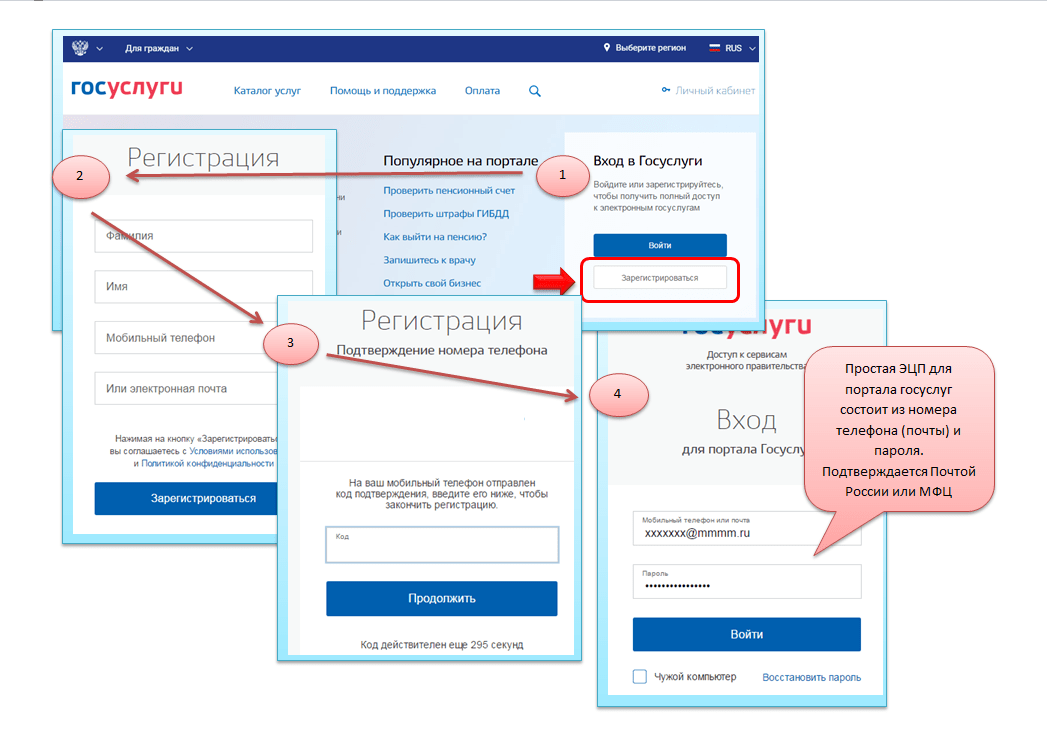




Об авторе